Предыдущий пост показал, что EssentialPIM может быть эффективным инструментом управления нашими цифровыми активами, такими как документы; записи о коллекциях книг, видео и фотографий; сведения об учётных записях в Интернете, доступе к ним и т. д.
EPIM не является программным обеспечением для управления цифровыми активами (DAM), но мы продолжим изучать, как он выполняет три широкие функции DAM. Обеспечение безопасности и конфиденциальности информации — это одна из задач, о которой вы можете прочитать здесь. В этом посте мы рассмотрим две другие функции: доступ и организацию.
Усмирите разрастание хранящейся информации и организуйте лучший доступ к ней
Информация бесполезна, если вы не можете её найти.
Мой первый настольный ПК имел жесткий диск на 30 МБ и 256 КБ ОЗУ. Я не мог запускать много программ одновременно, и уж точно не было места для библиотек документов или фотографий. Это было нормально, потому что ещё не существовало так много файлов для хранения. Многозадачность была еще в будущем.
Теперь у моего ноутбука 32 ГБ оперативной памяти и жесткий диск, на котором хранится один триллион байт данных. Между моим локальным устройством и облаком, не говоря уже о USB-накопителях и внешних жестких дисках, есть множество мест для размещения файлов и ещё больше мест, где он могут скрываться.
Электронные файлы создаются так легко, что появились менеджеры цифровых активов, будь то профессионалы или программное обеспечение, чтобы помочь организовать весь этот объём и разнообразие данных. Задача в том, чтобы упростить поиск и доступ ко всем этим данным через единое место, т.е. покорить разрастание.
EssentialPIM как раз и может быть использован в качестве такого универсального хранилища. Существующие модули контактов, электронной почты, дел, календаря, заметок и паролей создают центральную картотеку, в которую вы вводите информацию. EPIM позволяет прикреплять и внешние файлы к записям, делая их также легкодоступными. Вы можете либо хранить прикреплённые файлы в базе данных, либо просто ссылаться на них. В любом случае, дубликаты исключаются.
Ссылки к внешним файлам могут быть нарушены только при перемещении, удалении или переименовании этих файлов. EPIM предлагает два способа обнаружения таких битых ссылок. Один из них — «Файл» > «Управление базой данных» (рис. 1), где вы можете удалить неработающие ссылки одним нажатием кнопки «Удалить».

Рисунок 1. Удаление неработающих ссылок на файлы из инструмента управления базами данных.
В «Сервис» > «Управление вложениями» вы можете просмотреть все вложения, определить неработающие ссылки и решить, что с ними делать (рис. 2).
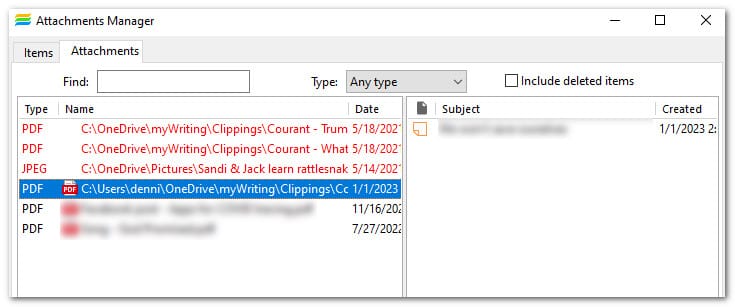
Рисунок 2. Окно «Управление вложениями» показывает подробные сведения о ссылках, чтобы помочь вам управлять ими.
Еще одним инструментом для управления общим объёмом данных является приложение EPIM Archiver/DupRemover. Как следует из названия, эта утилита сканирует вашу базу данных на наличие дубликатов, а также предоставляет опции для архивации старых записей. Вы можете узнать больше и скачать эту бесплатную программу тут.
Найдите и обнаружьте скрытые данные
Сказанное выше улучшает доступность, путём сбора материалов из разных мест. Но можно ли потом найти эту информацию? Размещение активов в одном месте может усложнить поиск определённых элементов. Программное обеспечение DAM включает в себя такие инструменты, как маркировка данных с помощью меток и поддержка версий. В EssentialPIM, помимо расширенного поиска и категорий, есть и то, и другое.
4-е способа найти то, что вам нужно
Существует четыре способа поиска информации в зависимости от того, где вы хотите искать.
- Окно создания/редактирования записи. Поиск (Ctrl+F) ищет текст, присутствующий в этой записи. В календаре вы также можете использовать поиск в любом из календарных видов («День», «Неделя», «Недельный план», «Месяц» или «Год»), EPIM автоматически переключит вид на «Список» и отобразит результаты.
- Во всём модуле. Быстрый поиск (Ctrl+Q) сканирует текущий модуль для нахождения по тексту по мере его ввода. EPIM отображает количество найденных записей рядом с панелью быстрого поиска (рис. 3).

Рисунок 3. EPIM отображает рядом с панелью быстрого поиска количество найденных записей, в которых содержится введённый текст в данном модуле. - Вся база данных. Расширенный поиск (Ctrl+Shift+F) обладает самыми широкими возможностями и может искать по всей базе данных (рис. 4). Он включает в себя множество опций для контроля, где и что искать.
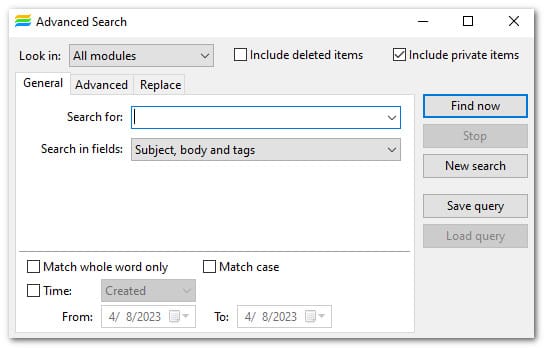
Рисунок 4. Расширенный поиск. На закладке «Настройки» можно искать по выбранным определённым полям. - Модуль Заметки. Поиск и замена (Ctrl+F, Ctrl+H) — дополнительный инструмент в модуле «Заметки». Доступен на главной панели инструментов (рис. 5) и отображает диалоговое окно, в котором можно установить параметры, характерные для поиска в данном модуле (рис. 6).

Рисунок 5. Кнопка «Найти/Заменить» на главной панели инструментов модуля Заметки.
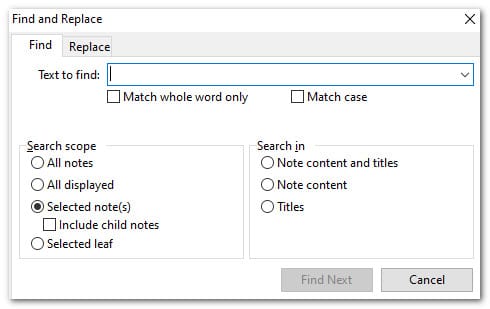
Рисунок 6. Диалоговое окно «Найти и заменить» с параметрами для определения зоны поиска.
Метки и категории: способы связать несвязанные данные
Ваша база данных, вероятно, содержит разные типы информации, и метки предоставляют простой способ ее связывания. Вы можете создать метку, просто введя одиночный или двойной символ решётки с клавиатуры (рис. 7) и имя тега. Если то, что вы вводите, соответствует существующему тегу (записи), EPIM отобразит список входящих значений для выбора; в противном случае просто завершите ввод для создания новой метки.
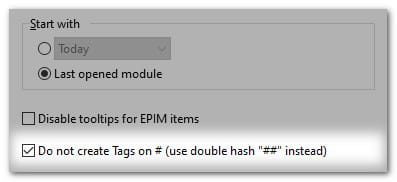
Рисунок 7. Перейдите в Сервис > Настройки программы > Общие, чтобы задать порядок использования символа решётки для создания меток.
Другой способ присвоить метки записям – отобразить поле «Метки» («Вид» > «Строка меток»), щелкнуть по трем точкам (рис. 8) и выбрать нужные теги из списка.
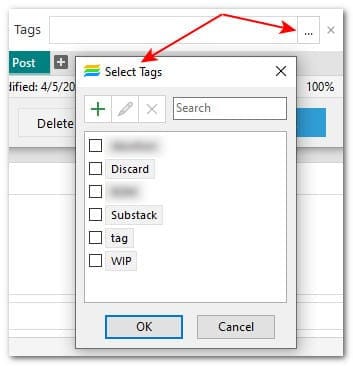
Рисунок 8. Поле «Метки» содержит кнопку с тремя точками для просмотра назначенных вами тегов.
Помимо меток, которые вы можете назначить любой записи в EPIM, вы также можете группировать электронные письма, встречи и дела по категориям. Чтобы получить доступ к управлению категориями (рис. 9), создайте или отредактируйте запись, щелкните по нему правой кнопкой мыши, в раскрывающемся списке выберите «Категория» прокрутите вниз и щелкните по «Изменить категории».
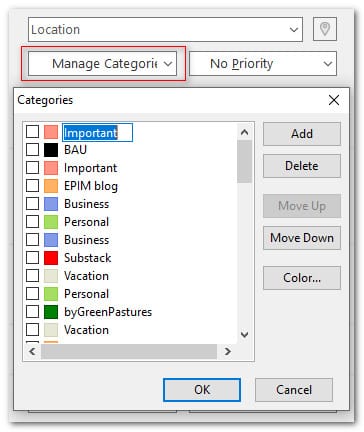
Рисунок 9. Управление категориями доступно для писем, событий и дел.
Версии для отслеживания истории изменений
Чем дольше вы используете EPIM, тем больше вероятность того, что вы будете обновлять информацию и, возможно, захотите видеть историю обновлений. EPIM записывает предыдущие версии каждой записи в соответствии с вашими настройками в меню Сервис >Настройки программы > Предыдущие версии.
Чтобы получить доступ к версиям, щелкните правой кнопкой мыши на записи, выберите «Свойства», затем вкладку «Предыдущие версии».
Наши базы данных EssentialPIM содержат ценную, если не незаменимую, информацию, что делает их важными цифровыми активами, которые необходимо оберегать. Более того, у EPIM есть все инструменты для эффективного управления этими активами.
